Jak określić skrót do strony w flipbooku
Podczas czytania flipbooka może się okazać, że na innych stronach znajdują się dalsze odczyty dla niektórych słów kluczowych. W takim przypadku wygodnie będzie, jeśli określimy skrót do tych słów kluczowych, aby czytelnicy mogli łatwo dotrzeć do odpowiednich stron. Zobaczmy, jak to ustawić w VP Online Flipbook Maker!

Jak określić skrót do strony w flipbooku
W edytorze możemy wybrać element, taki jak obraz lub tekst, a następnie kliknąć przycisk „ Interakcja ” na pasku narzędzi u góry.
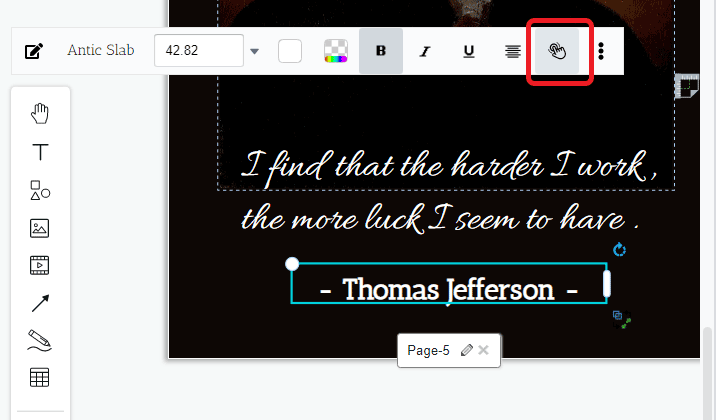
Następnie możemy zobaczyć, że istnieją różne rodzaje interakcji, które możemy dodać do naszego flipbooka:
Pierwsza strona | Następna strona | łącze internetowe | Ostatnia strona | Przejdź do (konkretnej) strony | Poprzednia strona
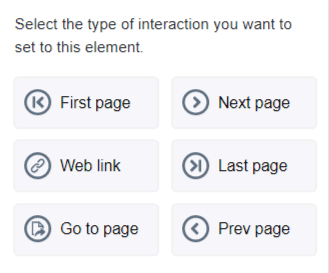
Weźmy jako przykład „ Przejdź do strony ”.
Wpisz numer strony, na którą chcemy, aby czytelnik przeszedł.
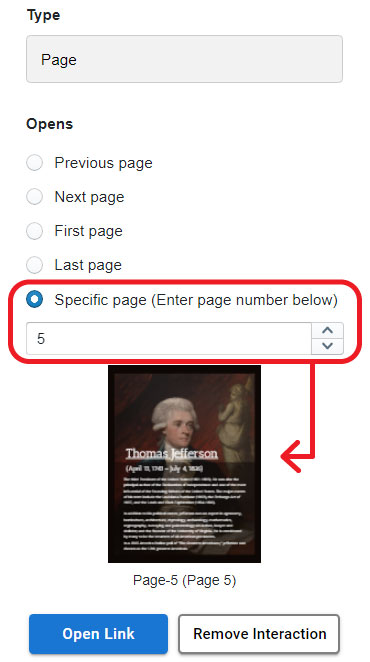
Podgląd strony pojawi się natychmiast poniżej.
Następnie możemy zapisać zmianę i zaktualizować flipbook.
Więcej o Flipbooku
Jak dodać łącze internetowe do swojego flipbooka
https://blog.visual-paradigm.com/how-to-add-link-to-your-flipbook/
Jak określić czas rozpoczęcia i zakończenia wideo w flipbooku
https://blog.visual-paradigm.com/how-to-specify-start-and-end-time-of-video-in-flipbook/
Jak zapętlić sekcję wideo w flipbooku
https://blog.visual-paradigm.com/how-to-loop-a-section-of-video-in-a-flipbook/
Jak wyszukiwać treści w flipbooku
https://blog.visual-paradigm.com/how-to-search-content-in-flipbook/














